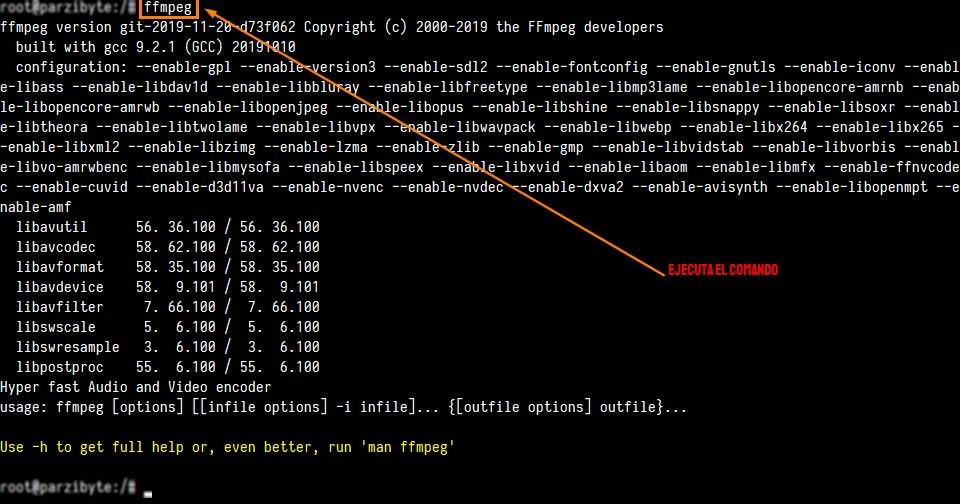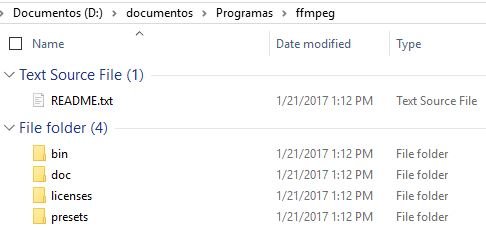Resumen: instalar FFmpeg en Windows y agregar el ejecutable ffmpeg.exe, ffplay.exe y ffprobe.exe a la PATH para ejecutarlos desde cualquier lugar.
A través del post te mostraré cómo descargar el zip de ffmpeg en la última versión así como agregar el directorio bin a la PATH.
Descargar FFmpeg para Windows
Navega al siguiente enlace en donde encontrarás siempre los enlaces actualizados:
https://www.ffmpeg.org/download.html#build-windows
Dentro de Windows EXE files selecciona cualquier opción, misma que te llevará al sitio de descarga, aunque yo te recomiendo el enlace que lleva a GitHub.
Yo me he descargado la que está en este enlace, la cual es ffmpeg-N-102014-gda6e137cb6-win64-gpl-shared.zip (te recomiendo visitar la página de arriba pues el enlace puede caducar).
Instalar FFmpeg en Windows
El paso anterior descargará un archivo zip, debes extraerlo en un directorio permanente o seguro, es decir, uno en donde no lo vayas a eliminar accidentalmente.
Yo lo he colocado en D:\documentos\Programas\ffmpeg así:
Ahora hay que agregar la carpeta bin a la PATH, es decir, toda la ruta, que en mi caso sería:
D:\documentos\Programas\ffmpeg\bin
Por favor sigue este tutorial para agregar la ruta en donde hayas colocado ffmpeg a la PATH de Windows. Al final se debe ver así:
Haz click en Aceptar y guarda todos los cambios.
Probar ffmpeg
Es momento de probar, para ello abre una terminal o CMD y ejecuta:
ffmpeg
Debe aparecer una salida así:
Si a ti no te aparece así, revisa que hayas agregado el directorio a la PATH.
Actualizar FFmpeg
Si quieres actualizar ffmpeg simplemente descarga el zip de nuevo y remplaza en el directorio.